Einrichten von Codesigniter auf Ubuntu Eine Anleitung für Webentwickler
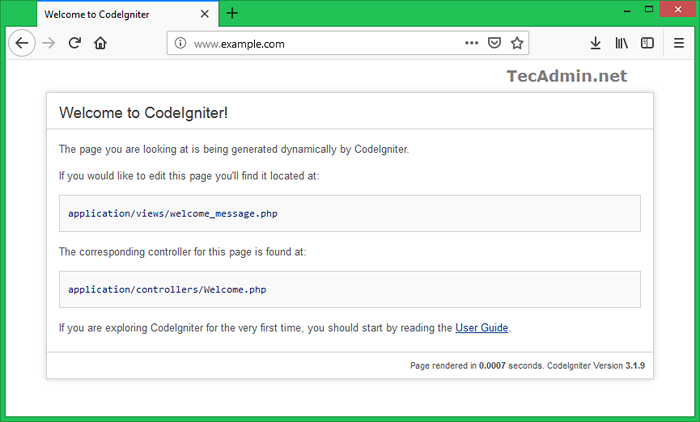
- 3366
- 448
- Janin Pletsch
Codesigniter ist ein beliebtes PHP -Framework für die Webentwicklung, das ein einfaches und elegantes Toolkit zum Erstellen dynamischer Webanwendungen bietet. Dieser Leitfaden bietet eine Schritt-für-Schritt-Einführung in die Einrichtung von Codesigniter auf Ubuntu und anderen Debian-basierten Systemen.
Schritt 1: Installieren Sie Apache & PHP
Zuerst müssen Sie den Apache -Webserver und den PHP installieren. Dies kann normalerweise durch Ausführen der folgenden Befehle erfolgen:
sudo APT -Updatesudo apt installieren apache2 PHP libapache2-mod-php
Schritt 2 - Erstellen Sie die Codesigniter -Starteranwendung
Als nächstes können Sie die neueste Version der Codesigniter Starter Application Framework -Dateien von der offiziellen Website (https: // Codesigniter "herunterladen.com/). Extrahieren Sie nach dem Herunterladen den Inhalt des Archivs in Ihr Projektverzeichnis (z. B./var/www/ci4-App).
Alternativ können Sie einfach die Codesigniter -Anwendung mit dem Composer -Tool erstellen:
CD /var /wwwComposer erstellenprojekt-Codesigniter4/Appstarter PCI4-App
Der obige Befehl erstellt alle Dateien für die CI -Anwendung unter dem "CI4-App" Verzeichnis.
Schritt 3 - Apache konfigurieren
Jetzt müssen Sie den Apache -Webserver so konfigurieren, dass Sie auf Ihre Codesigniter -Installation verweisen. Dazu müssen Sie eine neue virtuelle Hostdatei in der/etc/apache2/seiten-verfügbaren/verzeichnis erstellen. Sie können dies tun, indem Sie den folgenden Befehl ausführen:
sudo vim/etc/apache2/sites-verfügbare/codeligniter.Conf In dieser Datei müssen Sie die folgende Konfiguration hinzufügen:
Serveradmin webmaster@localhost documentroot/var/www/ci4-app/public servername Beispiel.Lokale Serveralias www.Beispiel.Lokale Optionsindizes folgen von symlinks zu. Erfordern Sie alle erteilten Fehlerlog $ apache_log_dir/fehler.Log CustomLog $ apache_log_dir/Access.log kombiniert| 12345678910111213 |
Speichern Sie die Apache VirtualHost -Konfigurationsdatei. Verwenden Sie dann den Befehl a2ensit, um den neu erstellten Codesigniter virtualHost zu aktivieren. Starten Sie auch den Apache -Dienst neu, um Änderungen anzuwenden.
sudo a2ensit Codesigniter Sie müssen auch das Modul mod_rewrite aktivieren, indem Sie den folgenden Befehl ausführen:
sudo a2enmod neu schreibensudo systemctl starten Sie Apache2 neu
Schritt 4 - Konfigurieren der DOTENV -Datei
Als nächstes müssen Sie Codesigniter konfigurieren. Dazu müssen Sie die öffnen .env Datei und setzen Sie die Basis -URL so fest, dass sie Ihrer virtuellen Hostkonfiguration entspricht. Für dieses Tutorial verwende ich den Domänennamen www.Beispiel.lokal für die Anwendung. Sie können Localhost oder einen gültigen Domain -Namen Ihrer Wahl auswählen.
CodeIgniter4 verwendet die .Env -Datei für die einfache Verwaltung der Anwendungsumgebung. Sie können eine Kopie der Vorlagendatei „Env“ mit dem Namen erstellen “.env ”im Projektwurzel -Verzeichnis.
CP Env .env Bearbeiten Sie als nächstes die .Env -Datei in einem Texteditor:
sudo nano .env In der Umgebungsdatei die Zeilen in Überzeugung, indem Sie das starten „#“ -Symbol entfernen. Passen Sie dann die Werte an:
- CI_Environment: Legen Sie diesen Wert basierend auf Ihrer Bereitstellung fest. Ändern Sie diesen Wert für „Produktion“ oder „Entwicklung“ basierend auf dem Einsatz. Ci_environment = Entwicklung
1 Ci_environment = Entwicklung - App.BasisaRl: Stellen Sie die Basis -URL so ein, dass sie Ihrer virtuellen Hostkonfiguration entspricht. App.BasisaRl = 'http: // www.Beispiel.lokal'
1 App.BasisaRl = 'http: // www.Beispiel.lokal' - DATENBANK: Wenn Sie vorhaben, eine Datenbank mit der CI -Anwendung zu verwenden, aktualisieren Sie auch die folgenden Werte im Abschnitt "Datenbank". Datenbank.Standard.Hostname = Localhost -Datenbank.Standard.Datenbank = CI4 -Datenbank.Standard.Benutzername = Root -Datenbank.Standard.Passwort = Root -Datenbank.Standard.DBDRIVER = MYSQLI -Datenbank.Standard.Dbprefix = Datenbank.Standard.Port = 3306
1234567 Datenbank.Standard.Hostname = localHostDatabase.Standard.Datenbank = ci4database.Standard.userername = rootDatabase.Standard.password = rootDatabase.Standard.DBDRIVER = Mysqlidatabase.Standard.Dbprefix = Datenbank.Standard.Port = 3306
Speichern Sie Änderungen und schließen Sie die Datei.
Schritt 5 - Dateiberechtigungen festlegen
Schließlich müssen Sie die richtigen Berechtigungen für die Codesigniter -Dateien und Ordner festlegen. Der Webserverbenutzer, in der Regel www-data, muss die Berechtigungen für die gesamte Codesigniter-Installation gelesen und ausführen. Sie können dies tun, indem Sie den folgenden Befehl ausführen:
sudo chown -r www-data: www-data/var/www/ci4-App Schritt 6 - Zugangsanwendung
Starten Sie den Apache -Webserver neu, indem Sie den folgenden Befehl ausführen:
sudo service apache2 neu starten Für die Localhost -Maschinen müssen Sie auch Ihren Servernamen zur Hostdatei hinzufügen:
sudo nano /etc /hosts Fügen Sie die folgende Zeile hinzu:
127.0.0.1 Beispiel.Lokale www.Beispiel.lokal| 1 | 127.0.0.1 Beispiel.Lokale www.Beispiel.lokal |
Ihre Codesigniter -Installation ist jetzt abgeschlossen. Sie können auf die Anwendung zugreifen, indem Sie zu http: // navigieren.Lokal in einem Webbrowser. Die Standard -Begrüßungsseite sollte angezeigt werden.
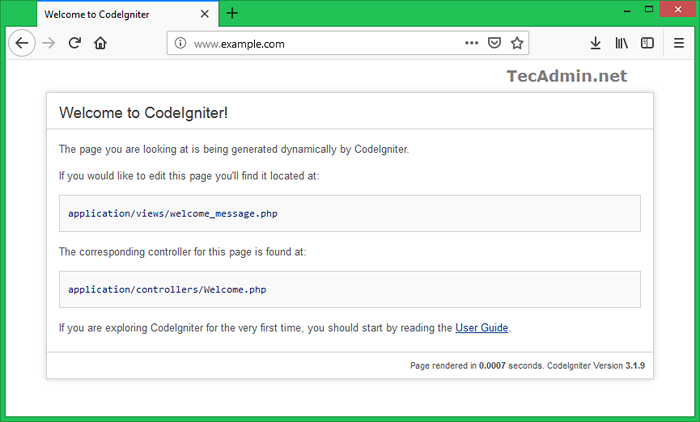
Abschluss
Es ist erwähnenswert, dass dieser Leitfaden ein grundlegendes Setup für Codesigniter auf Ubuntu ist, und es gibt viele weitere Konfigurationen, um Ihr Setup zu optimieren, z. B. das Einrichten von HTTPs, die Erstellung einer Entwicklungsumgebung und viele andere. Außerdem basiert dieser Leitfaden auf der neuesten Version von Codesigniter und Ubuntu, und der Prozess kann sich je nach Version von Codesigniter und Ubuntu ändern, die Sie verwenden. Daher ist es immer eine gute Idee, die Codesigniter-Dokumentation und die Ubuntu-Dokumentation für die genauesten und aktuellsten Informationen zu überprüfen.
- « Verwalten von Abhängigkeiten mit Composer A Anfängerhandbuch
- Erste Schritte mit Linux -Befehlszeile zu Beginn »

